Apple a simplifié l’installation des versions bêta d’iOS grâce à des mises à jour directes. Cependant, ces versions bêta publiques peuvent présenter des dysfonctionnements. Fort heureusement, il est possible de quitter le programme bêta publique d’iOS quand vous le souhaitez.
Comprendre le fonctionnement du programme bêta publique iOS et iPadOS
Le programme bêta publique d’Apple pour iOS et iPadOS repose sur un profil installé sur votre iPhone ou iPad. Une fois ce profil en place, la version bêta du système d’exploitation devient accessible via la section dédiée aux mises à jour logicielles.
Vous avez la liberté de quitter ce programme à tout moment. La simple suppression du profil bêta publique n’affectera pas le système d’exploitation de votre appareil. Vous continuerez à utiliser la version bêta jusqu’à la sortie de la version publique, qui vous permettra de faire une mise à niveau. Si vous préférez, vous pouvez également opter pour un retour à la version stable antérieure d’iOS ou d’iPadOS. Nous allons explorer toutes ces possibilités en détail.
L’importance des sauvegardes
Avant de procéder à toute modification significative, telle que l’installation d’une version bêta ou la sortie du programme, il est fortement conseillé de sauvegarder votre appareil. Cette précaution est d’autant plus importante avant l’installation d’une version bêta publique.
Apple ne permet pas de restaurer une sauvegarde effectuée à partir d’une version du système d’exploitation supérieure à celle que vous utilisez. Par exemple, si vous possédez une sauvegarde d’iOS 13 bêta 2, mais que vous êtes revenu à iOS 12.4, la restauration via iTunes sera impossible.
Dans ce cas, vous devrez configurer votre appareil comme s’il était neuf, ou bien utiliser une sauvegarde iCloud ou une application tierce. Si vous choisissez de quitter le programme bêta publique iOS/iPadOS et de revenir à la version stable sans sauvegarde antérieure, vous risquez de perdre vos données.
Avant de débuter, effectuez une sauvegarde avec iTunes. Lancez l’application sur votre ordinateur et connectez votre appareil. Accédez à la section de gestion des appareils en cliquant sur l’icône « Appareil » dans la barre de menus. Dans la partie dédiée aux « Sauvegardes », sélectionnez « Cet ordinateur », puis cliquez sur « Sauvegarder maintenant ».
Bien qu’iTunes ne le permette pas nativement, certaines applications tierces permettent de sauvegarder les données d’une version bêta pour les restaurer sur une version stable plus ancienne. Vous pouvez par exemple utiliser l’application dr.fone pour faire une sauvegarde complète et la restaurer, ou bien choisir de ne restaurer que certaines applications.
Comment sortir du programme bêta publique iOS ou iPadOS
Quitter le programme bêta publique iOS ou iPadOS se résume à la suppression du profil bêta, comme nous l’avons mentionné précédemment.
Ouvrez l’application « Réglages » et allez dans la section « Général ». Faites défiler l’écran et appuyez sur « Profil ».
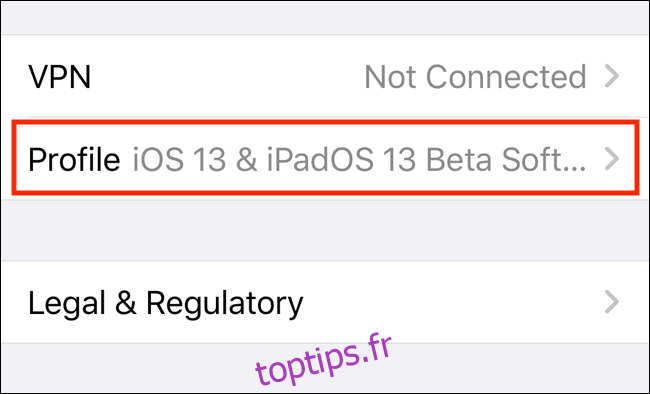
Le profil bêta publique d’iOS sera affiché ici. Appuyez dessus.
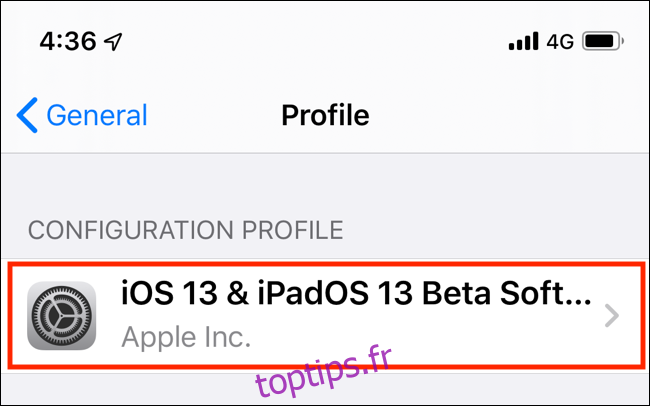
Dans l’écran qui suit, choisissez « Supprimer le profil ». Vous devrez confirmer l’opération en saisissant le code d’accès de votre appareil.
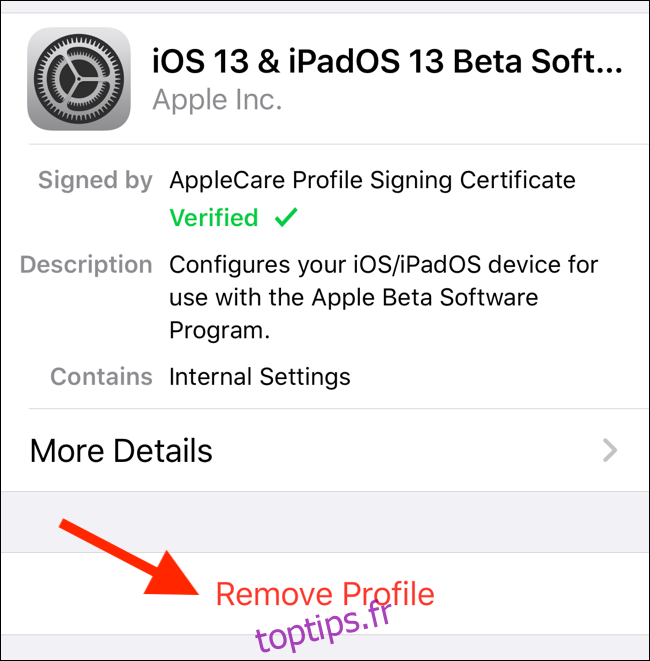
Dans la fenêtre qui s’affiche, appuyez sur « Supprimer » pour confirmer votre choix.
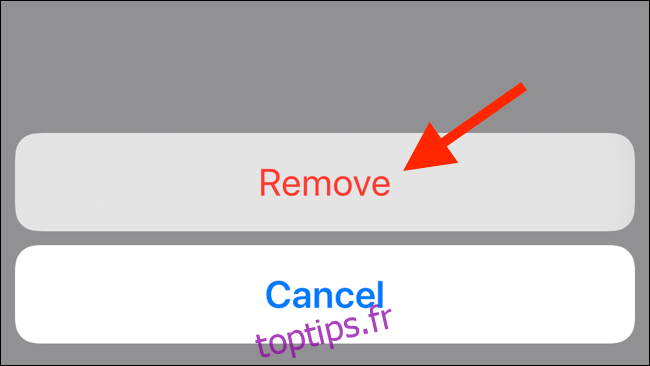
Le profil bêta publique sera dès lors effacé de votre appareil (la procédure sera effective après un redémarrage). Vous ne recevrez plus de mises à jour bêta.
Comment réinstaller une version stable d’iOS ou iPadOS
Pour revenir à la dernière version stable d’iOS, vous pouvez utiliser iTunes à tout moment.
Ouvrez l’application iTunes sur votre Mac ou PC et connectez votre iPhone ou iPad. Dans la barre d’outils, cliquez sur l’icône « Appareil » pour accéder à la page de gestion de votre appareil. Choisissez ensuite le bouton « Restaurer l’iPhone » ou « Restaurer l’iPad » selon votre appareil. Avant cela, assurez-vous de désactiver la fonction « Localiser mon iPhone » ou « Localiser mon iPad ».
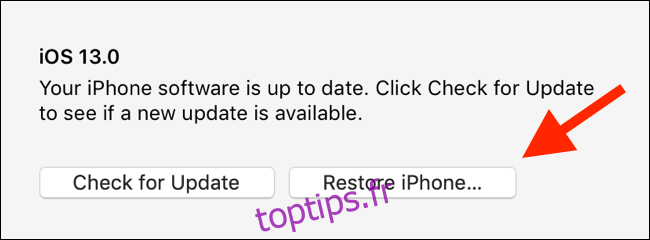
iTunes va alors analyser votre appareil et télécharger la version stable la plus récente d’iOS ou iPadOS. Une fois le téléchargement terminé, toutes les données de l’appareil seront effacées pour permettre l’installation du nouveau système d’exploitation.
Après la restauration, votre appareil retrouvera sa configuration d’usine. Si vous avez une sauvegarde, cliquez sur « Restaurer la sauvegarde » pour lancer la restauration. Une fois que l’écran d’accueil s’affiche sur votre iPhone ou iPad, vous pouvez reprendre l’utilisation de votre appareil.